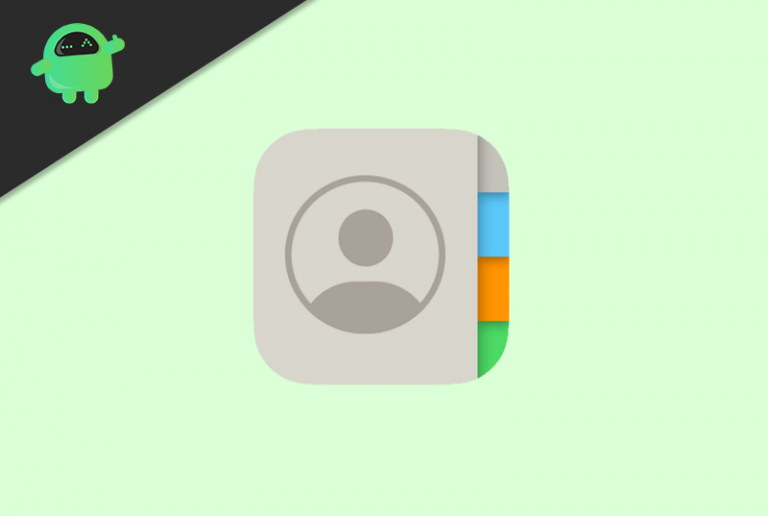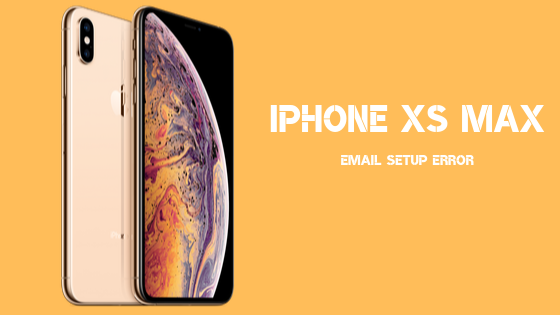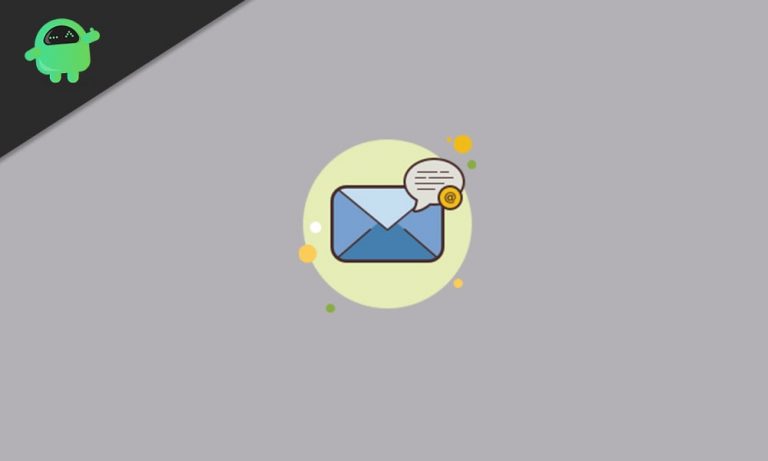Исправить iOS 14 Картинка в картинке (PIP) не работает
Только что вышло последнее обновление версии для iPhone. Обновление iOS 14 внесло ряд серьезных изменений во весь iPhone. Помимо этого, обновление iOS 14 также обеспечивает стабильный выпуск режима «Картинка в картинке» (PiP) для приложений в iOS. Однако, как и с каждым новым выпуском, пользователи уже сталкиваются с проблемами.
Исправить iOS 14 Картинка в картинке (PIP) не работает
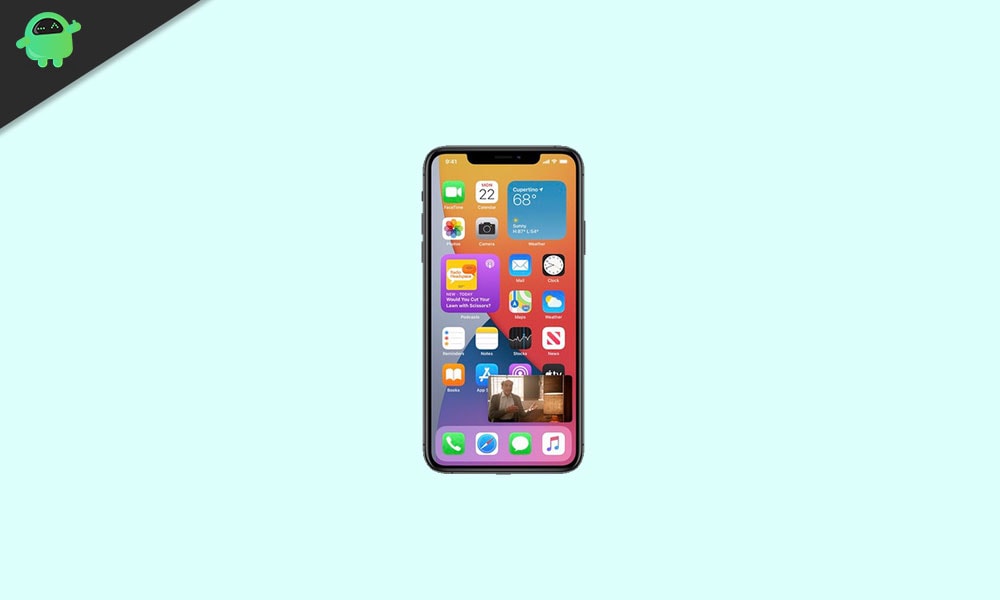
Что расстраивает пользователей iPhone во всем мире, так это то, что режим «Картинка в картинке» отказывается справляться с их потребностями в многозадачности. Похоже, что функциональность страдает какой-то ошибкой, и пользователи сообщают, что она не работает на их iPhone. По этой причине мы пишем это руководство по исправлениям для iOS 14 «Картинка в картинке» (PIP), которая не работает. Если вы все еще боретесь с проблемой PiP на своем iPhone, то стоит взглянуть на приведенные ниже исправления.
1. Убедитесь, что вы обновились до iOS 14.
Первое, на что следует обратить внимание, прежде чем углубляться в дальнейшие шаги, – это убедиться, что ваш iPhone работает на iOS 14. Стабильная версия функции «Картинка в картинке» появилась в iOS 14, так что это стоит проверить. Чтобы проверить версию программного обеспечения, просто перейдите на Настройка → Общие → О программе. На странице сведений убедитесь, что установлена версия программного обеспечения 14.0. Если нет, обновите свой iPhone.
2. Перезагрузите iPhone.
Если отмеченное выше исправление отмечено, то следующее, что вы можете сделать, – это перезагрузить iPhone. Мы рекомендуем сделать это перед тем, как приступить к любому из следующих исправлений, поскольку перезагрузка iPhone устранит любые новые или временные ошибки, которые вызывают у вас проблему. После перезапуска попробуйте и посмотрите, работает ли теперь режим PiP. Если нет, переходите к следующим шагам.
3. Обновите приложения.
На данный момент многие собственные приложения для iPhone поддерживают функцию «Картинка в картинке». Они включают Apple TV, музыку, подкасты и т. Д. Если вас интересуют сторонние приложения, то популярные видеоприложения, такие как Netflix и Hulu, также поддерживают эту функцию. Тем не менее, есть еще несколько приложений, которые еще не реализовали эту функцию в своих кодах, например YouTube. В этом случае мы рекомендуем вам продолжать обновлять приложения на вашем iPhone, которые еще не поддерживают функцию «Картинка в картинке». Поскольку эта функция быстро становится популярной, многие из ваших любимых приложений будут реализовывать эту функцию, если еще не сделали этого. Итак, продолжайте обновлять приложения.
4. Включение режима “Картинка в картинке” – автоматический и ручной.
Первое, что нужно сделать, это автоматически включить режим «Картинка в картинке». Приложение, поддерживающее эту функцию, должно автоматически переходить в режим «Картинка в картинке» всякий раз, когда вы проводите пальцем снизу вверх или нажимаете кнопку «Домой», чтобы вернуться домой. Если приложение не переходит в режим PIP (даже после того, как все вышеперечисленные исправления применены и проверены), вы можете проверить настройки функции «Картинка в картинке». Для автоматического включения режима PIP перейдите к Настройки → Общие → Картинка в картинке. Оттуда включите переключатель для Включите PiP автоматически.
Если вы хотите вручную включить режим «Картинка в картинке», действия будут совершенно другими. Вы также можете включить его вручную, если по какой-то причине автоматическая функция у вас не работает. Чтобы вручную включить функцию «Картинка в картинке», переведите приложение в полноэкранный режим во время воспроизведения / потоковой передачи. Затем просто щелкните значок PiP в верхнем левом углу экрана. Теперь это приложение откроется в режиме PiP, и теперь вы можете легко выполнять несколько задач одновременно.
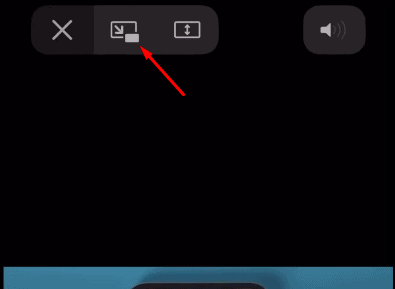
5. Как открыть YouTube в режиме “Картинка в картинке”
Первое, что следует отметить, это то, что фактическое приложение YouTube на iPhone еще не поддерживает режим «Картинка в картинке». Тем не менее, вы можете фактически открыть YouTube в режиме PiP через веб-сайт YouTube, хотя на данный момент вам по-прежнему нужен премиум-аккаунт для этого. Для этого откройте Safari и перейдите на youtube.com. Оттуда откройте нужное видео и начните воспроизведение в полноэкранном режиме. В верхнем левом углу экрана вы увидите значок режима PiP. Просто нажмите на него, и он откроется в режиме PiP.
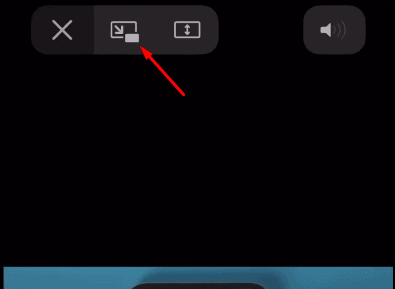
6. Выгрузите или переустановите приложение.
Последнее возможное исправление – выгрузить или переустановить приложение, которое не позволяет вам открыть его в режиме PiP. Хотя переустановка – лучший вариант, также предлагается просто разгрузить это конкретное приложение, чтобы оно не очищало никакие его данные. Для этого просто перейдите к Настройки → Общие → Хранилище iPhone. Оттуда выберите приложение, которое вызывает у вас проблемы. Теперь вы увидите возможность выгрузить и удалить приложение. Выберите тот, который вам удобен, и посмотрите, решит ли это проблему.
Подойдем к заключению, в котором описаны все возможные исправления, которые потенциально могут решить ошибку режима «Картинка в картинке» в iOS 14. Первые два шага в этом руководстве имеют решающее значение, поэтому мы настоятельно рекомендуем вам сначала попробовать их, а затем переместить внесите следующие исправления, если проблема все еще не устранена. Тем не менее, мы надеемся, что чтение приведенного выше руководства принесло вам некоторую ценную информацию и помощь. Пожалуйста, дайте нам знать, оставив комментарий ниже, если у вас возникнут дополнительные вопросы по этому поводу.
Кроме того, ознакомьтесь с нашими советами и хитростями для iPhone, советами и уловками для ПК, а также советами и хитростями для Android, если у вас есть вопросы или вам нужна помощь. Спасибо!